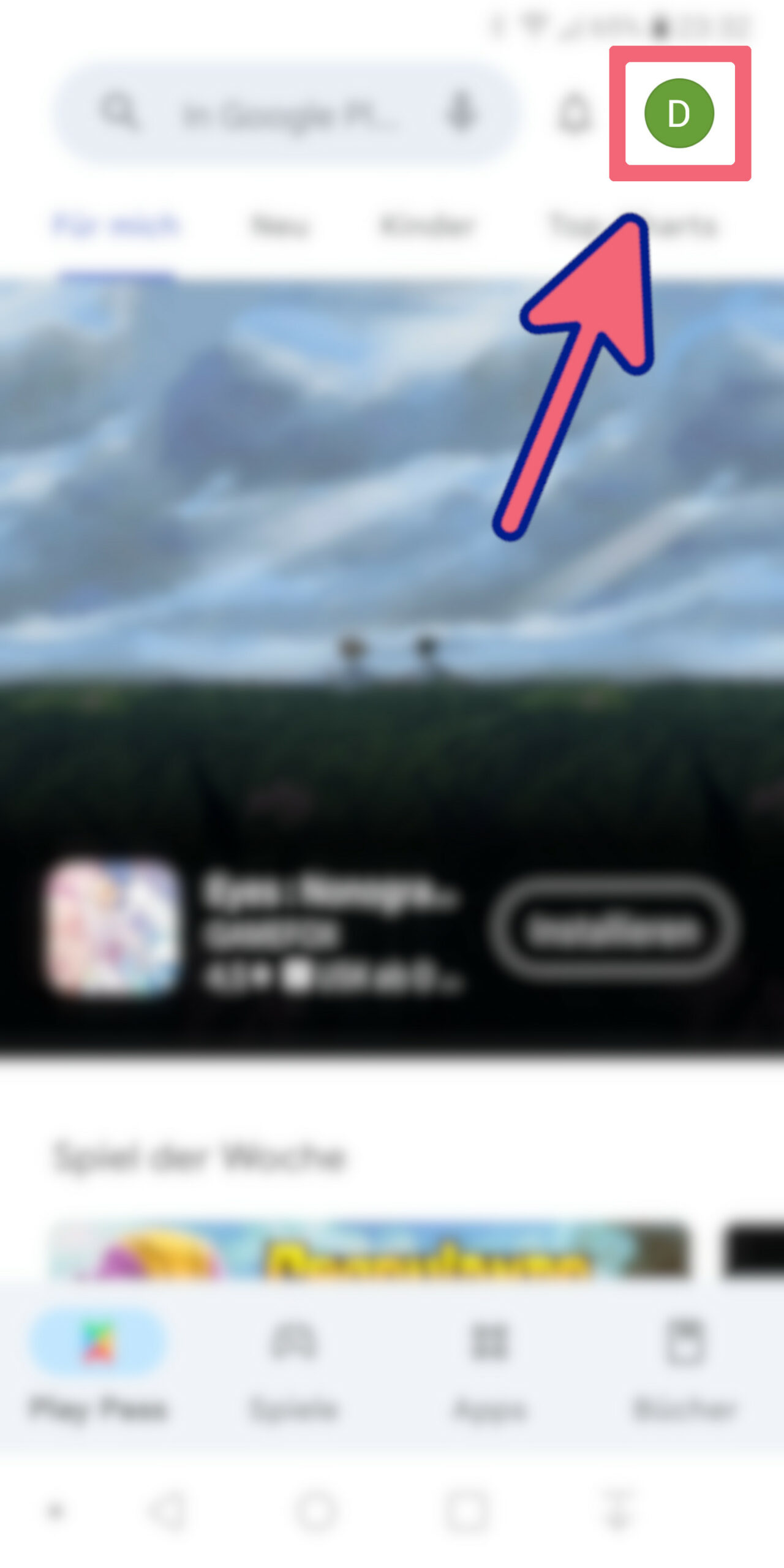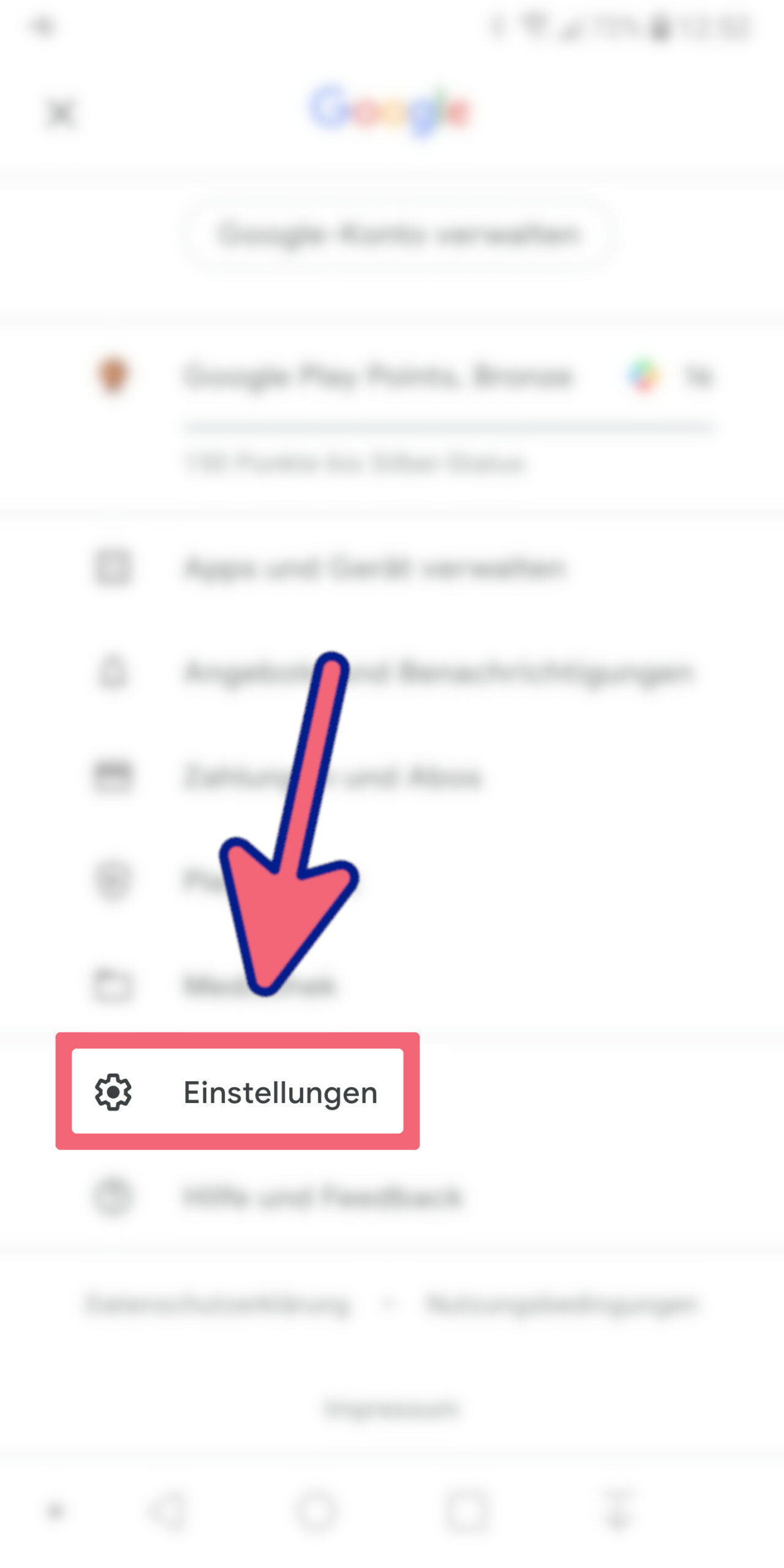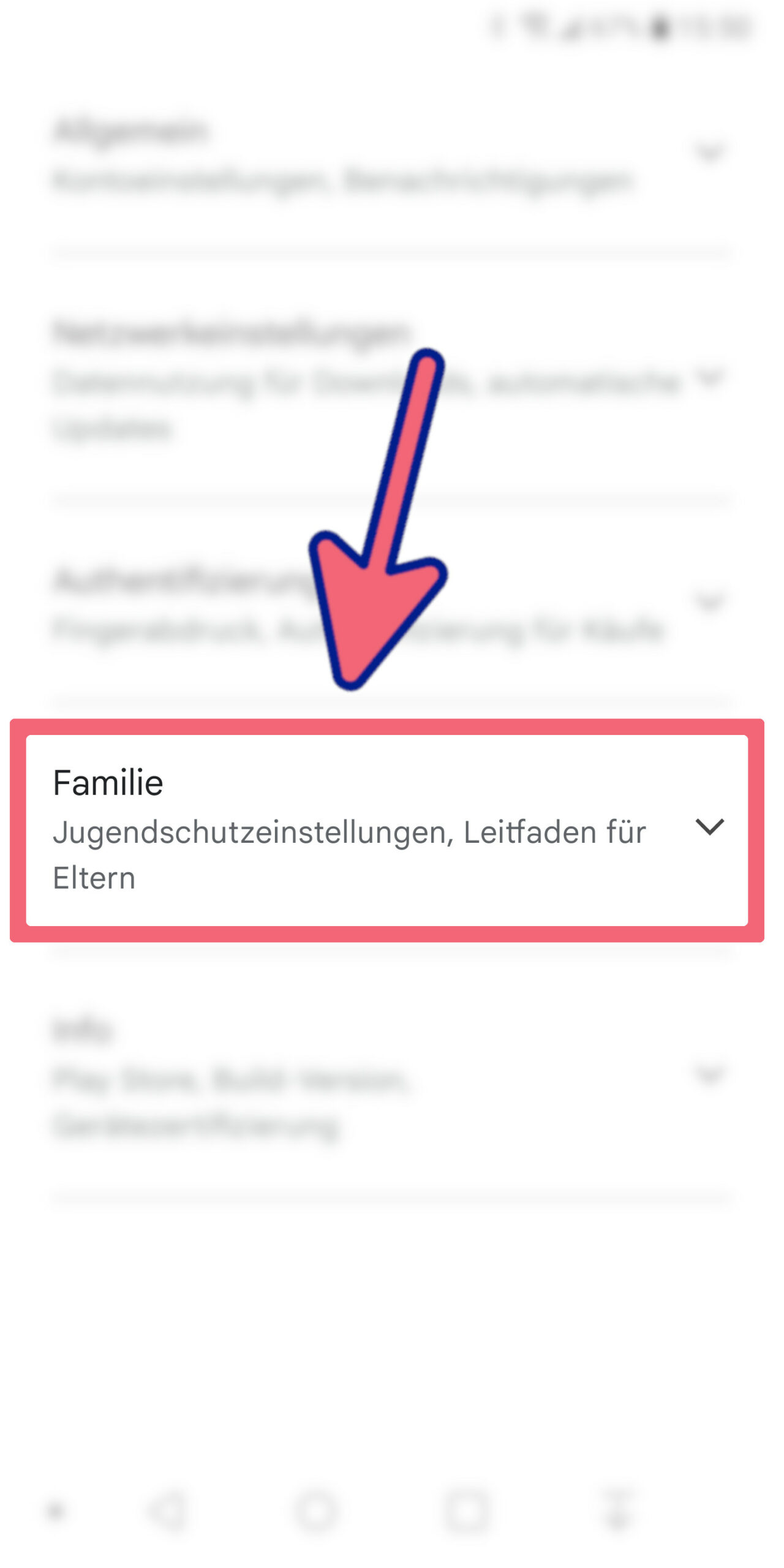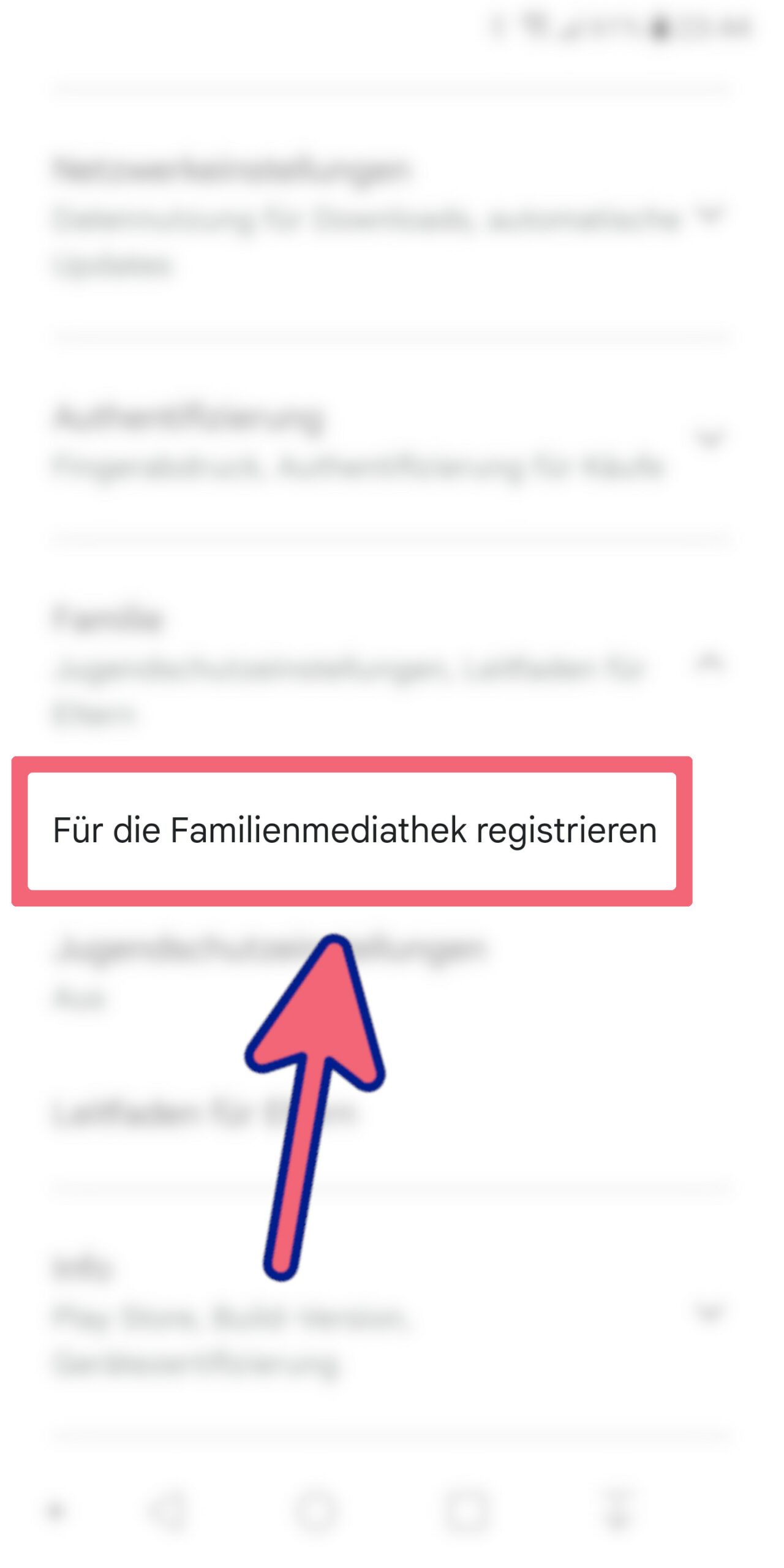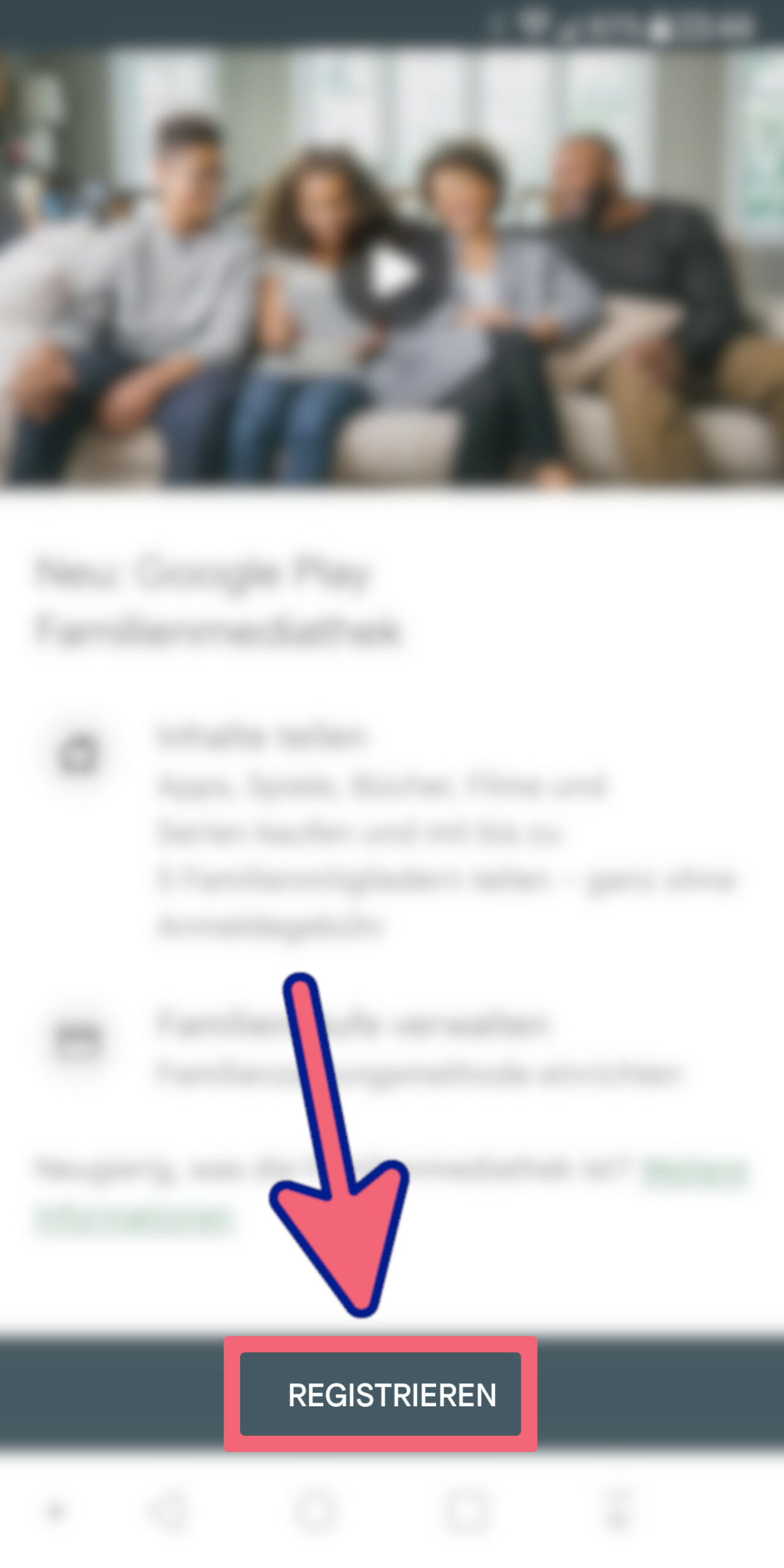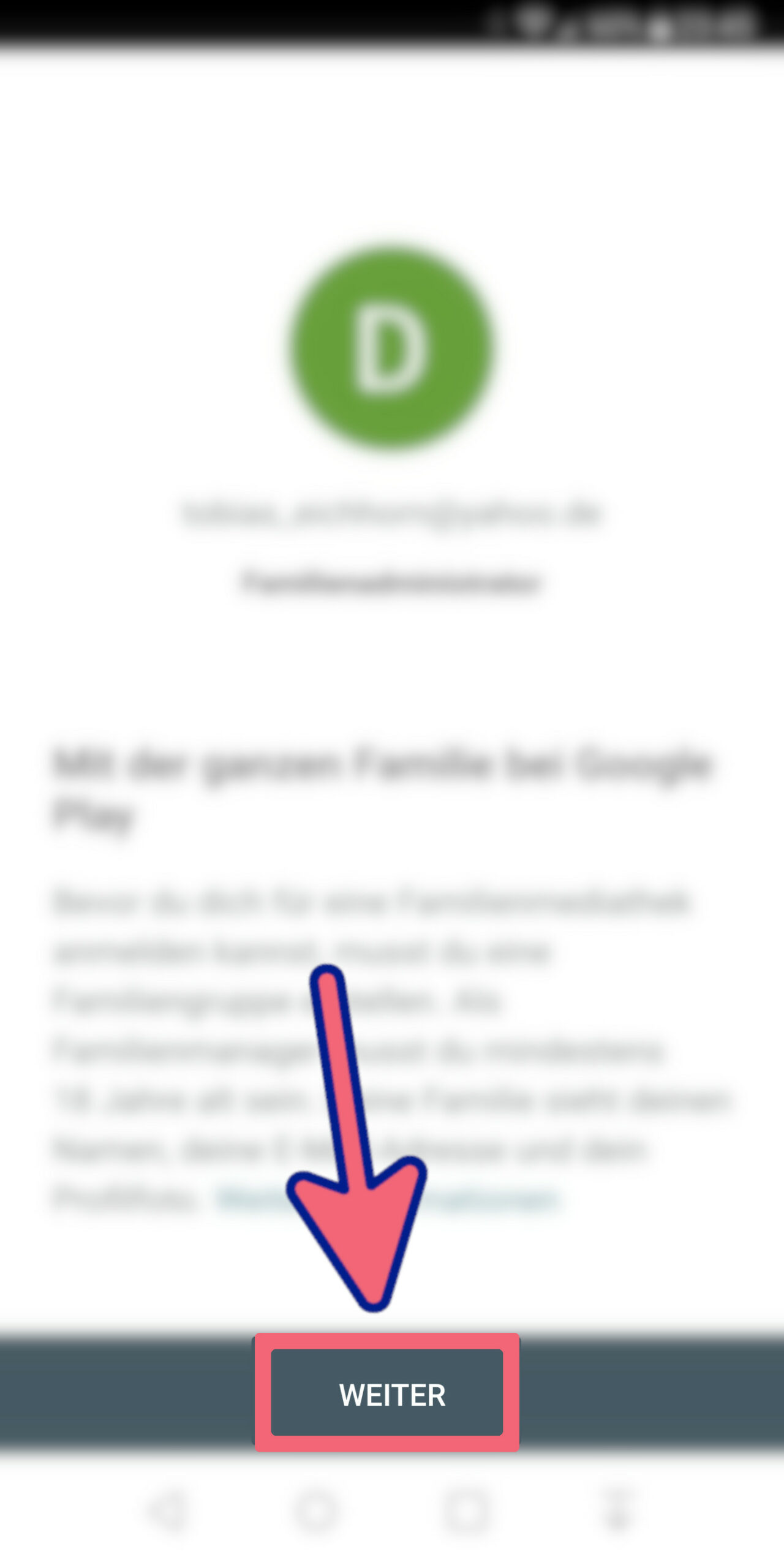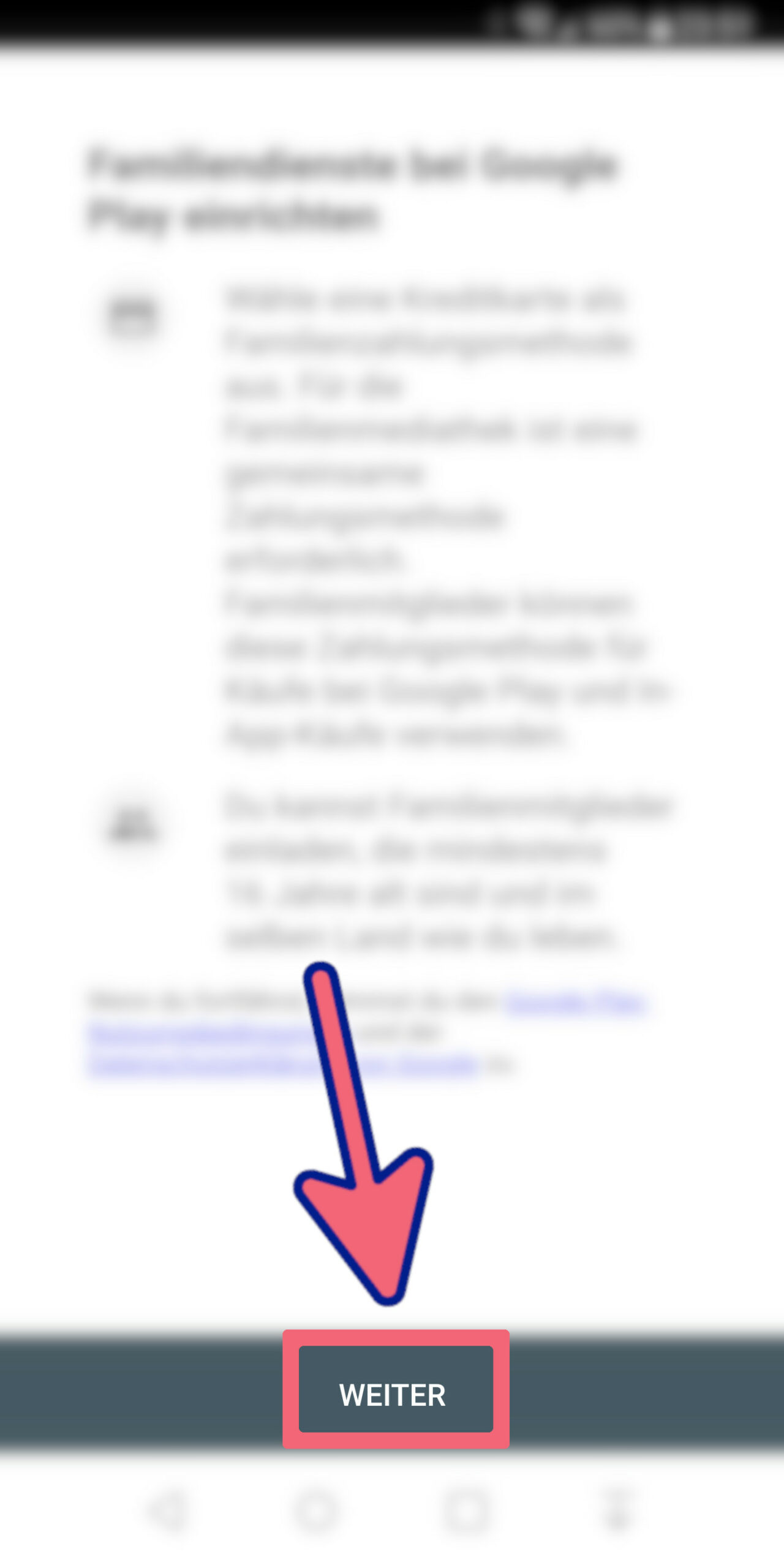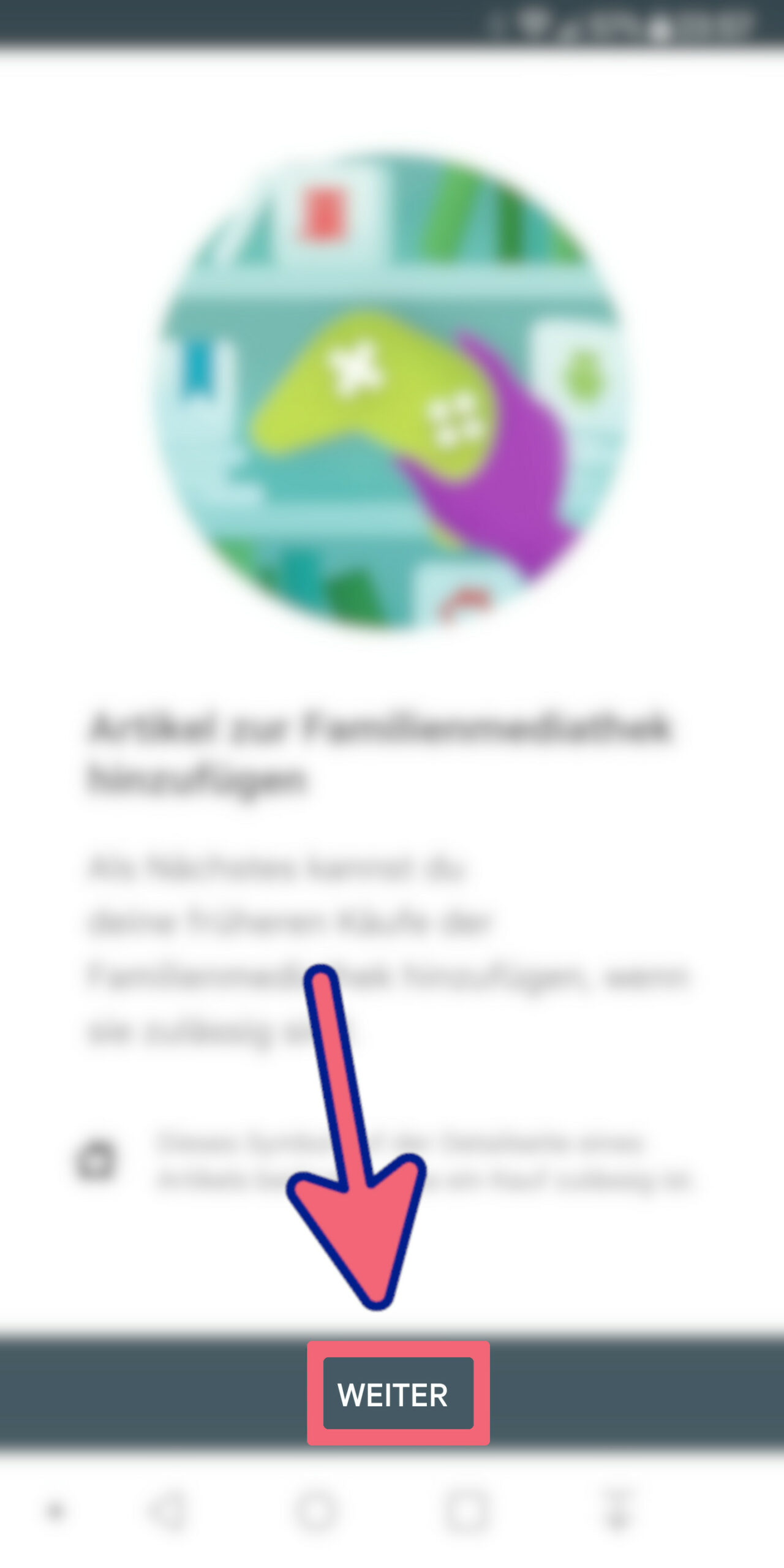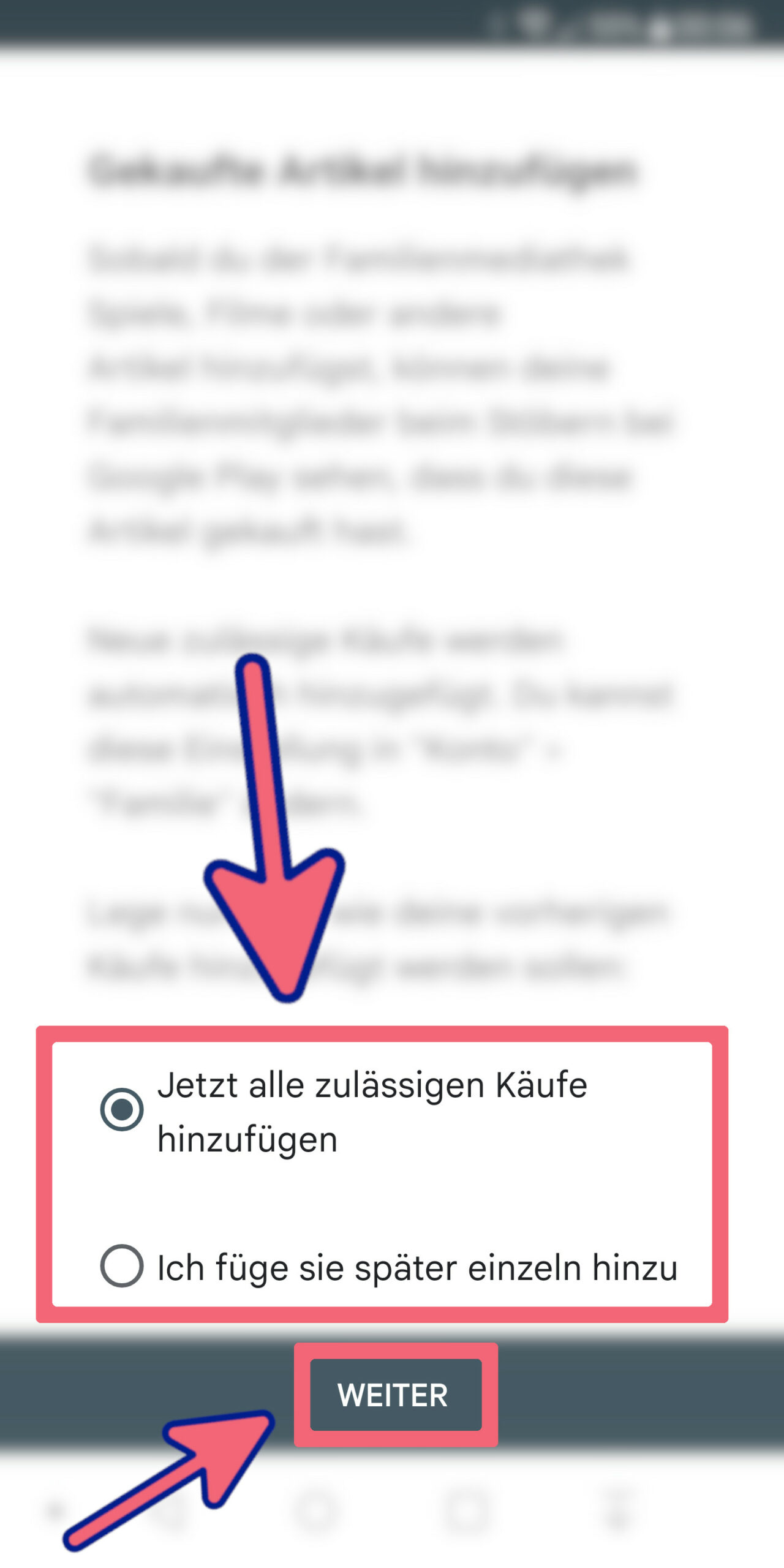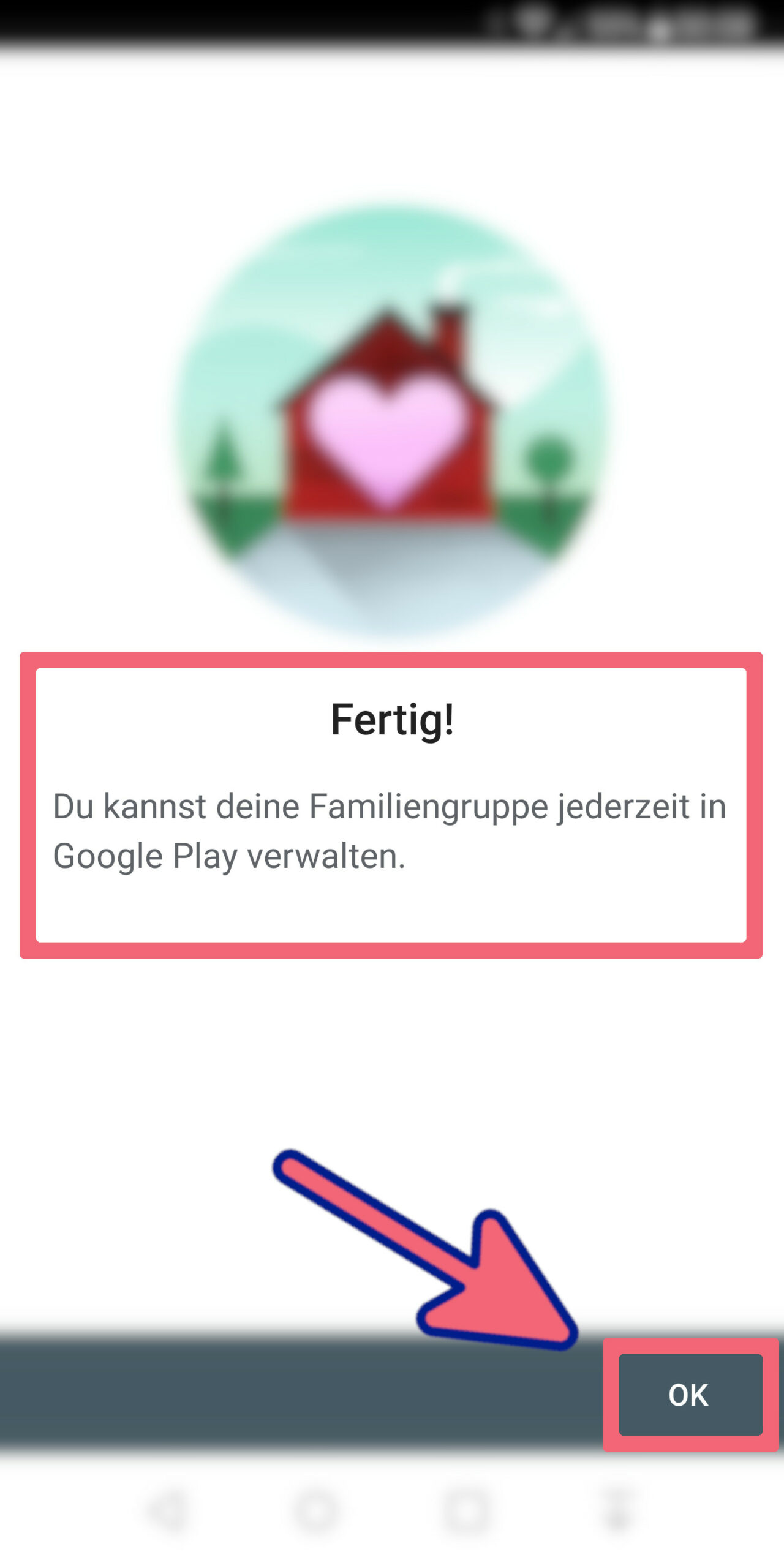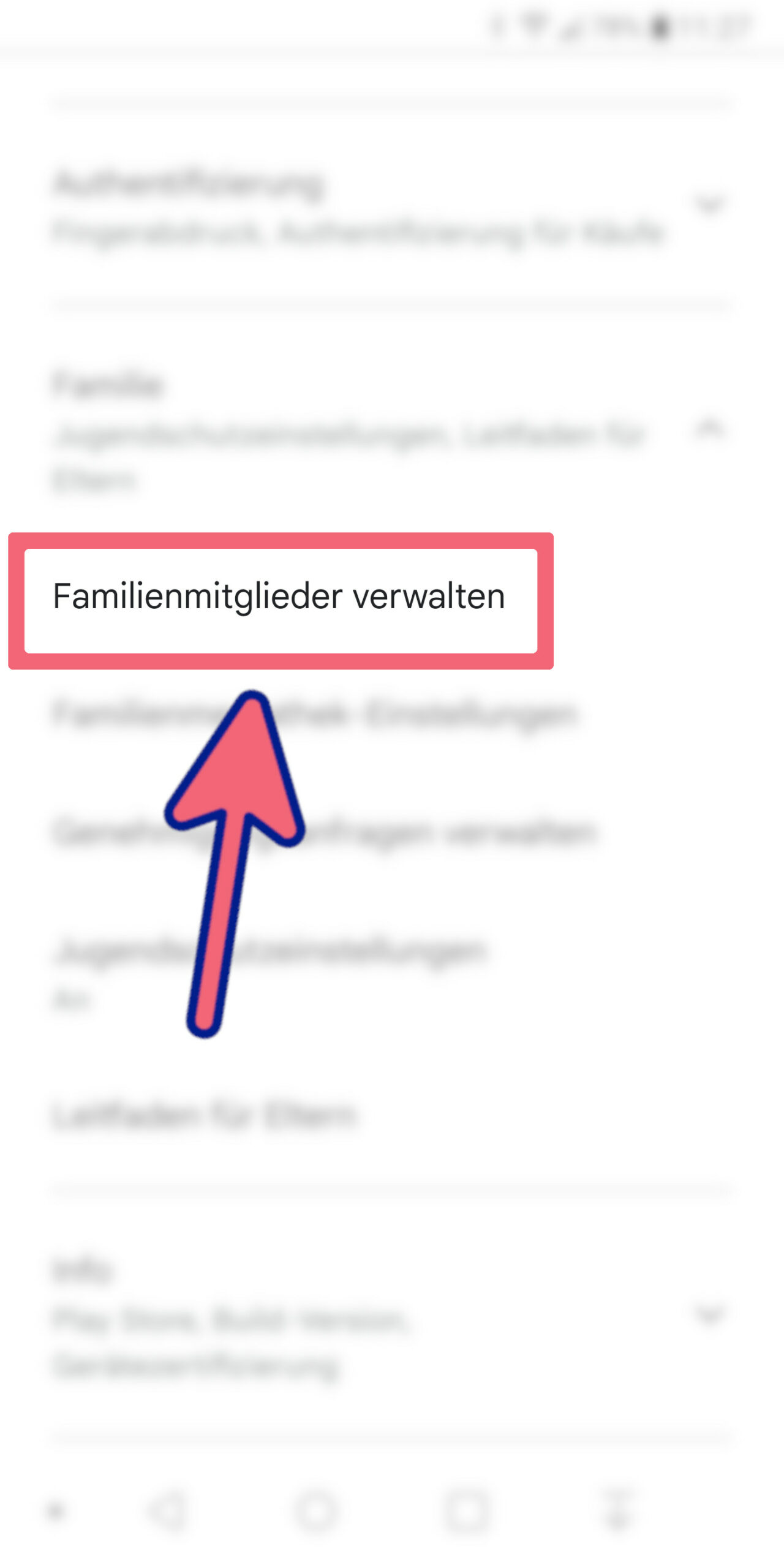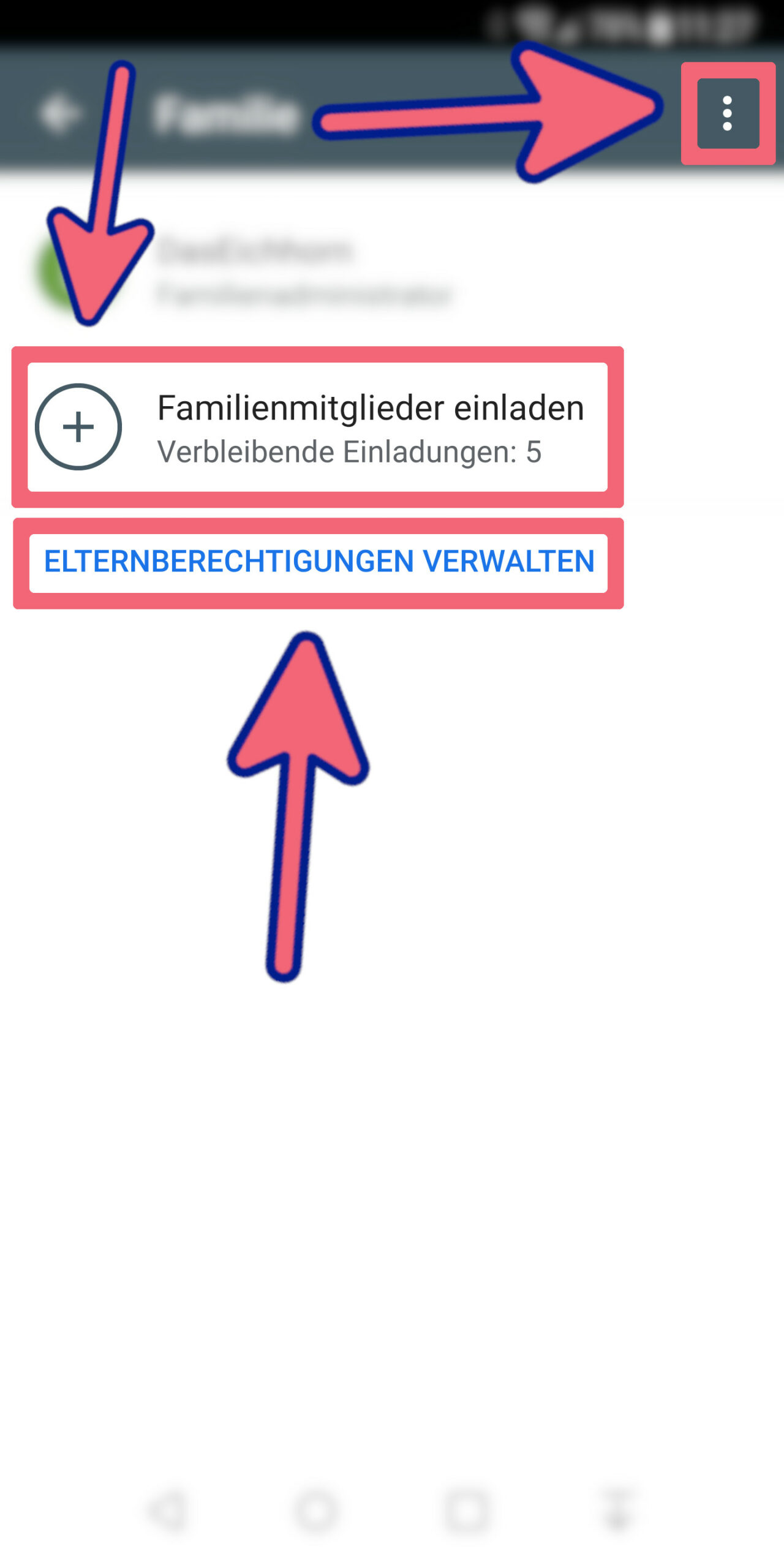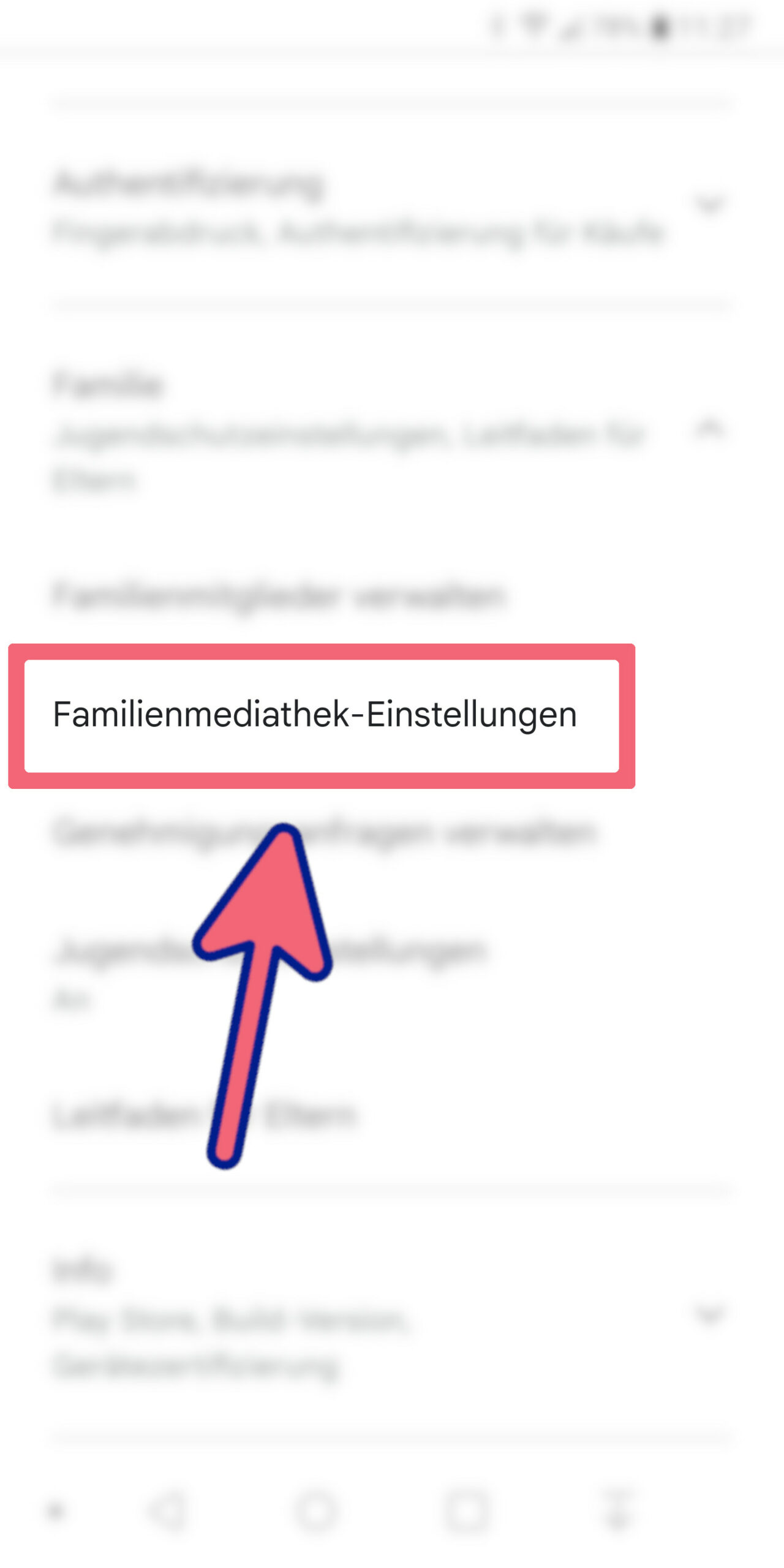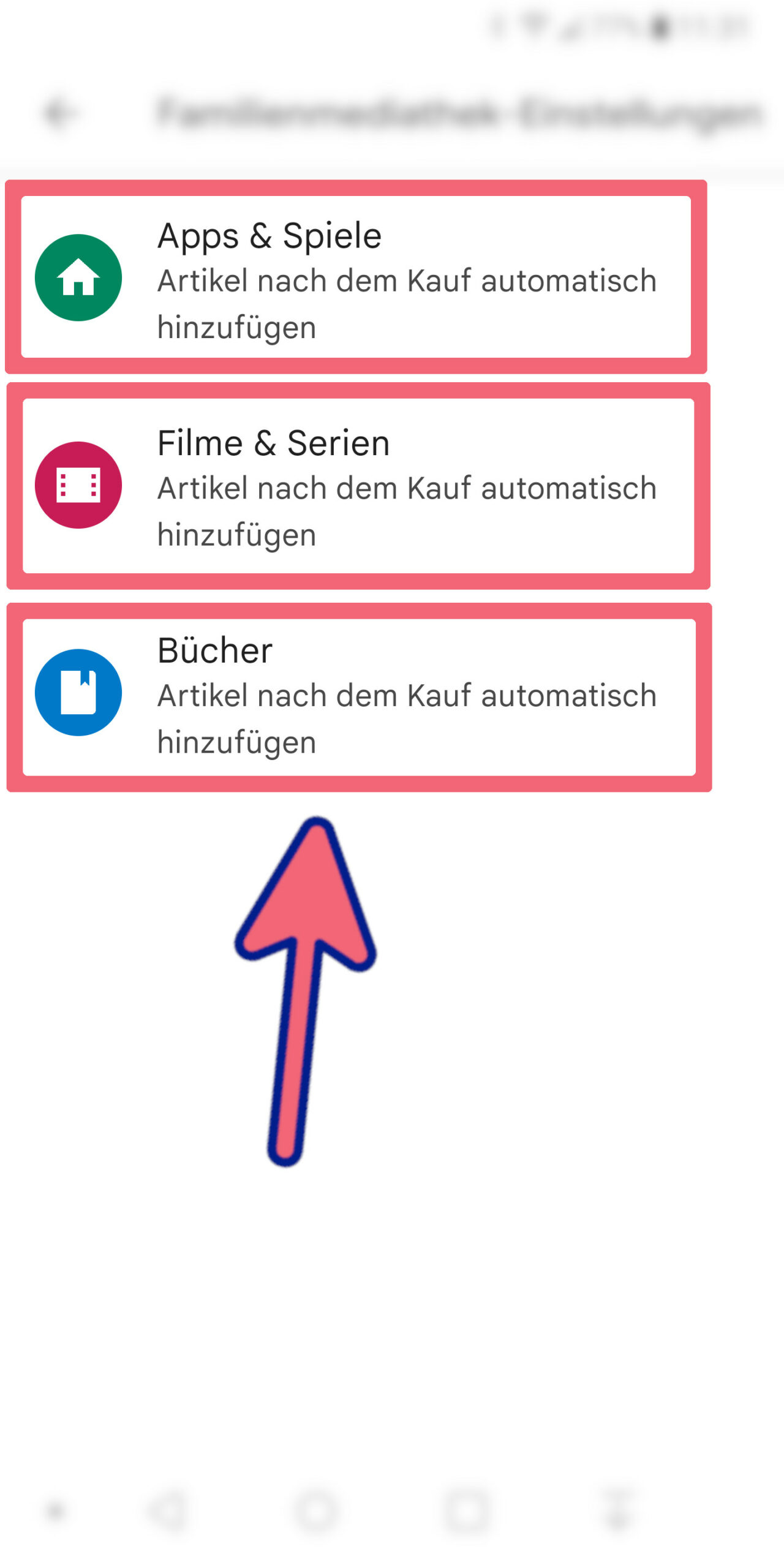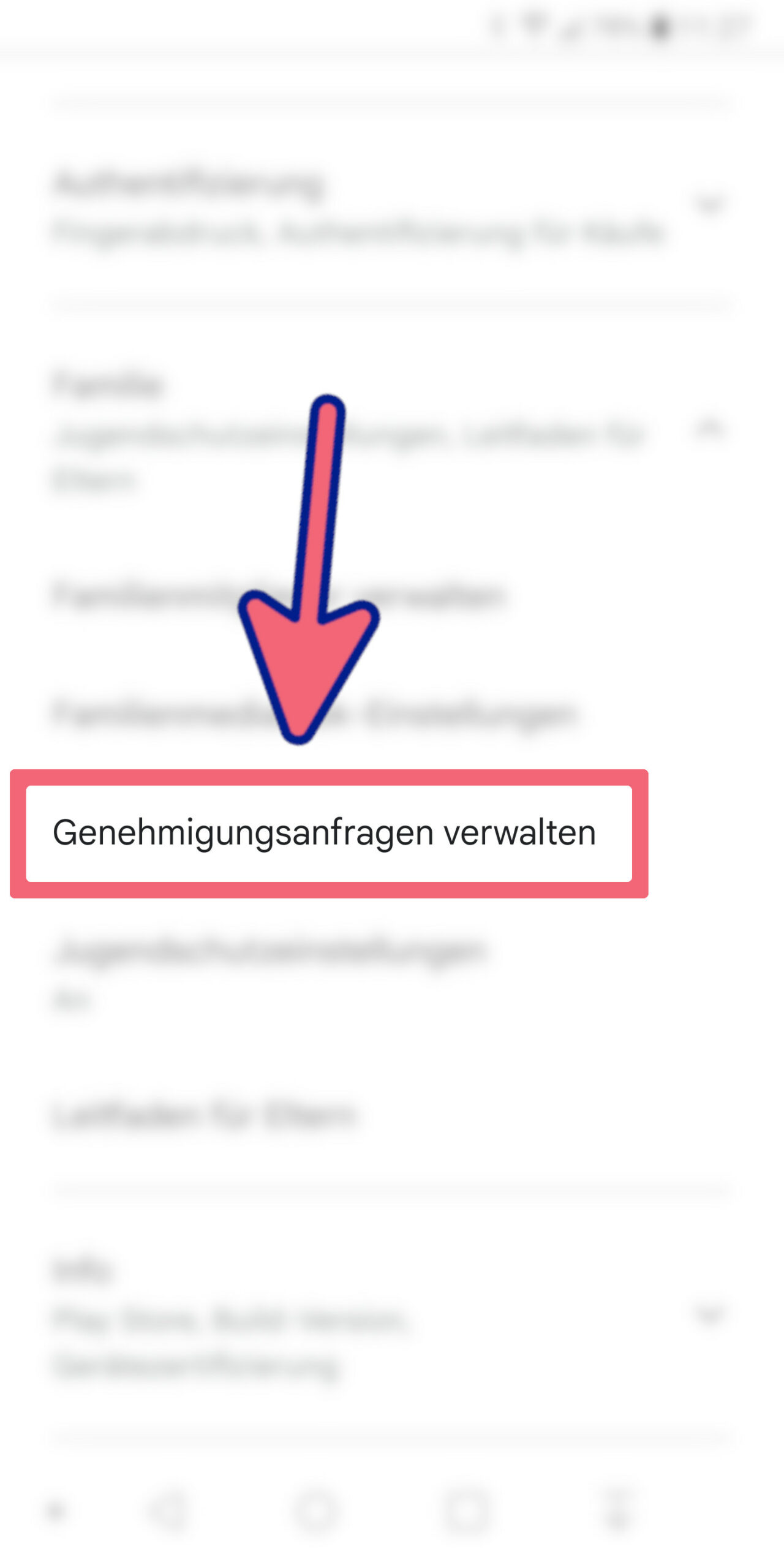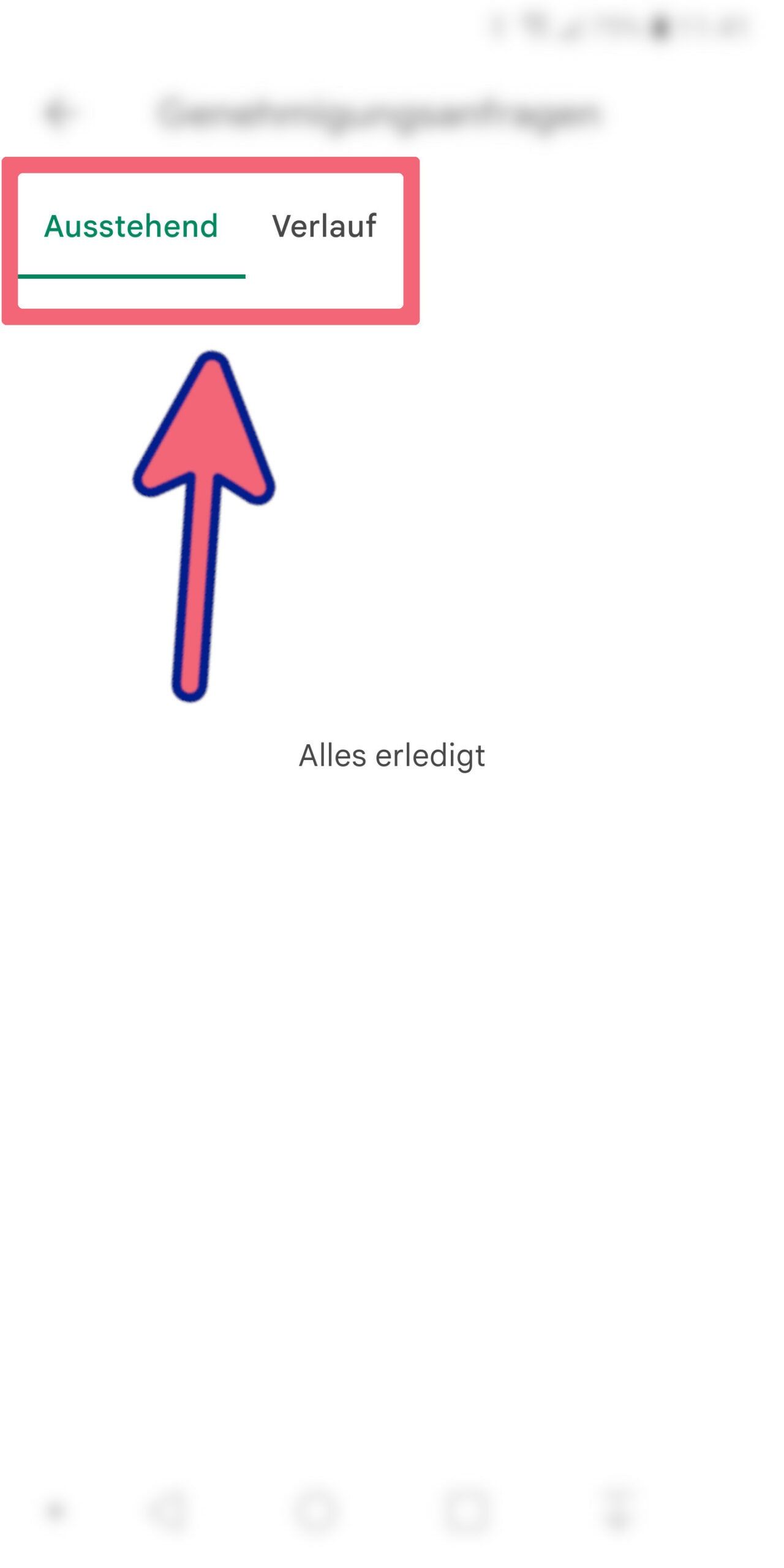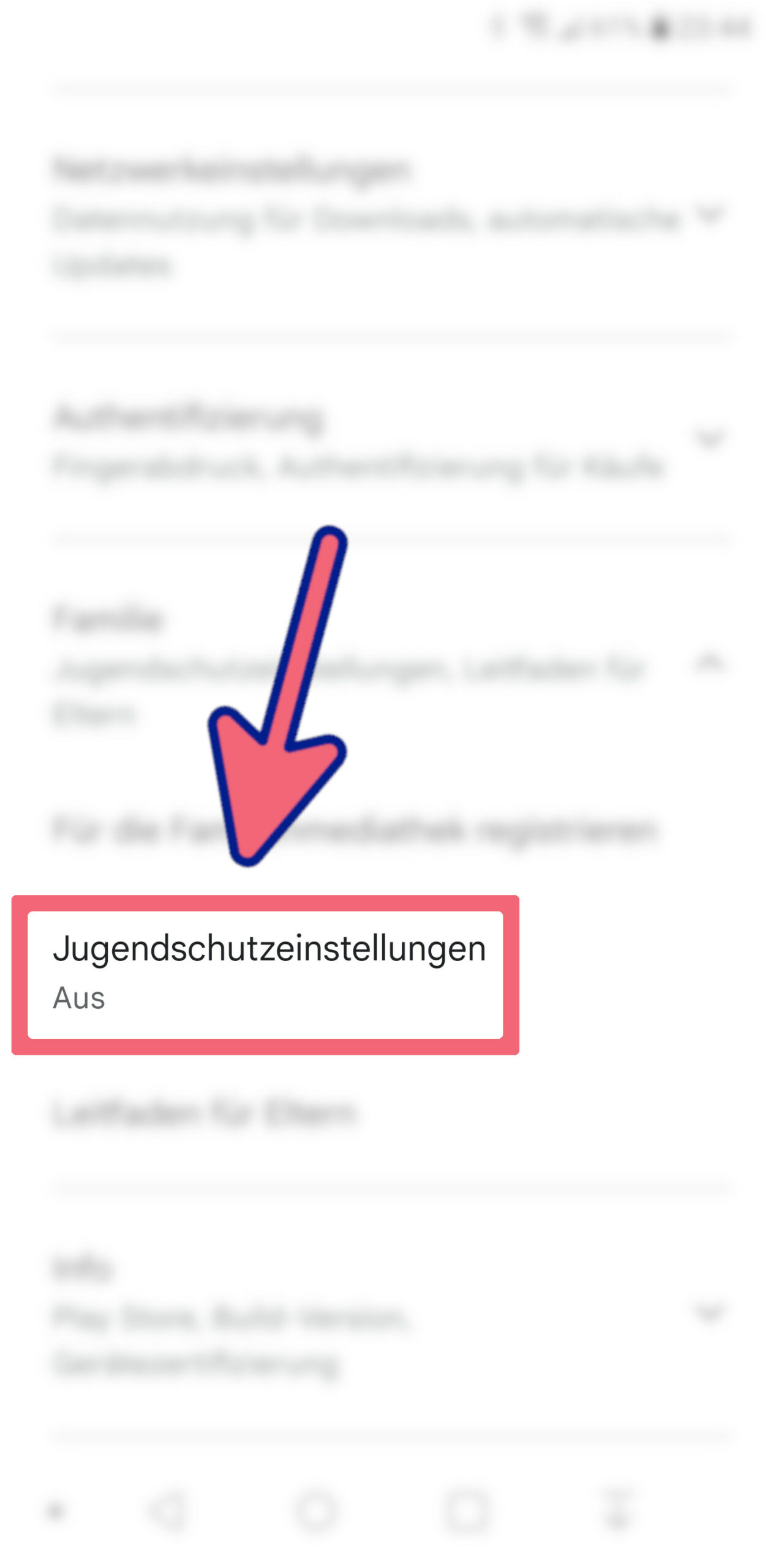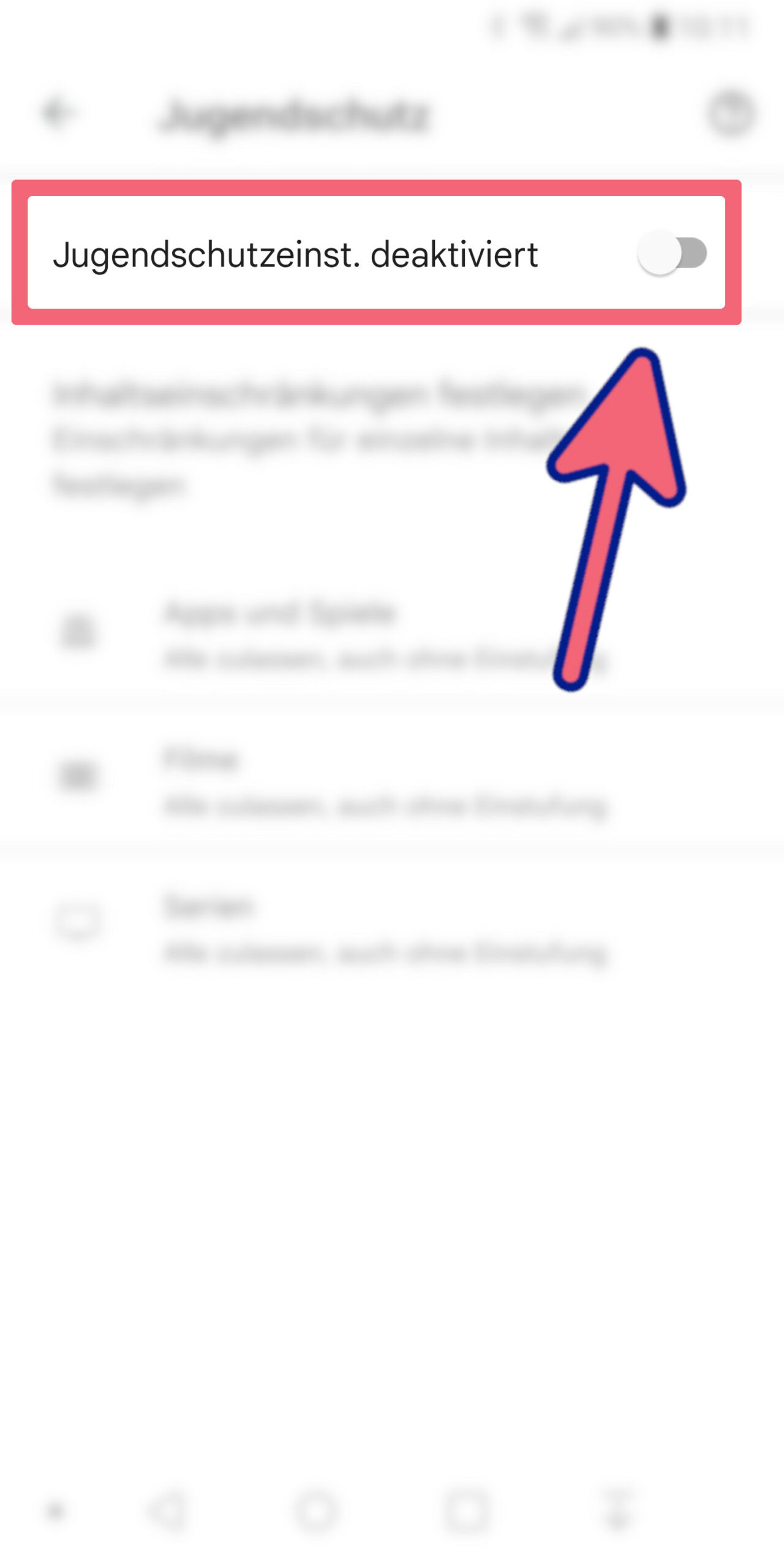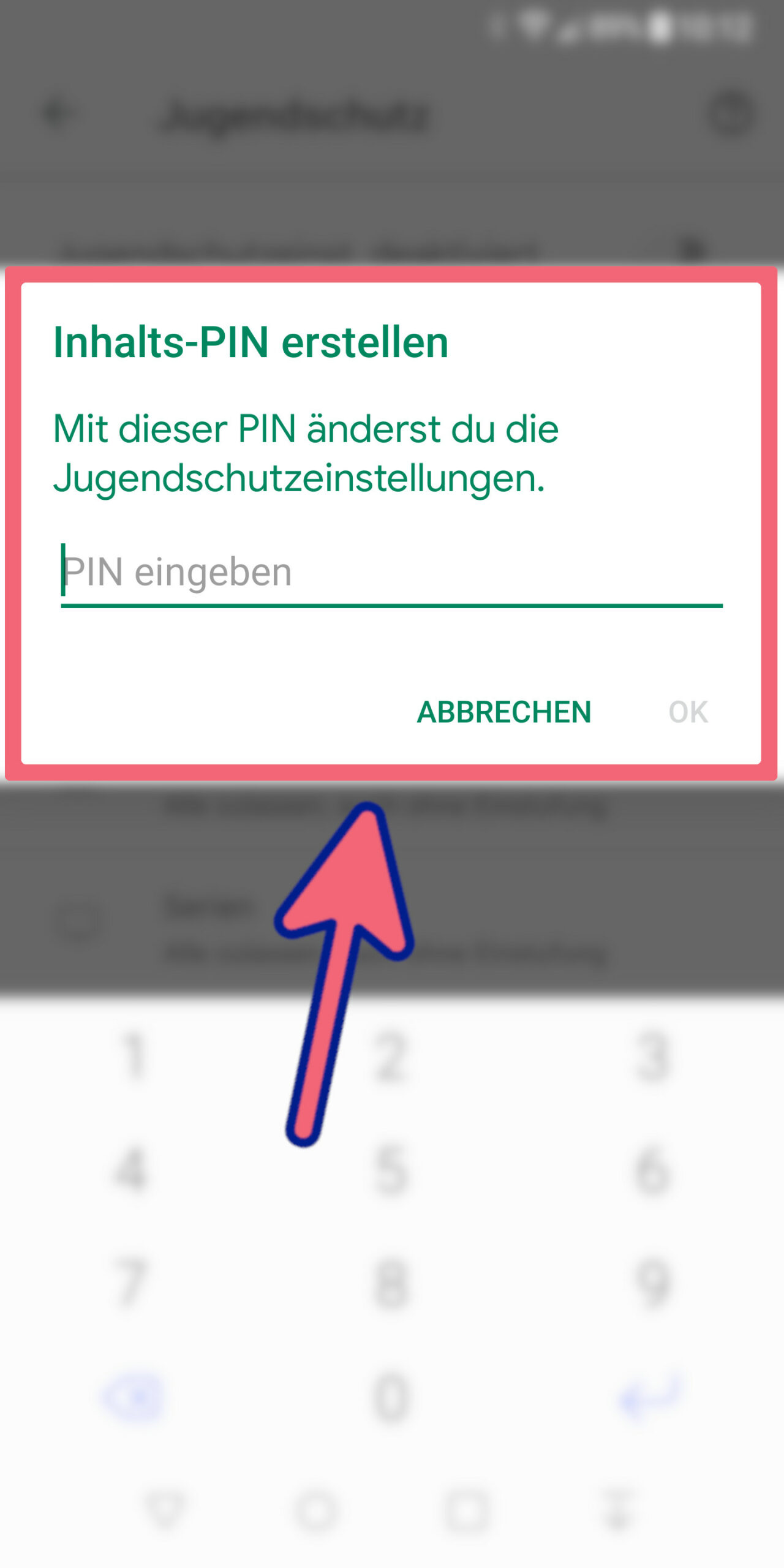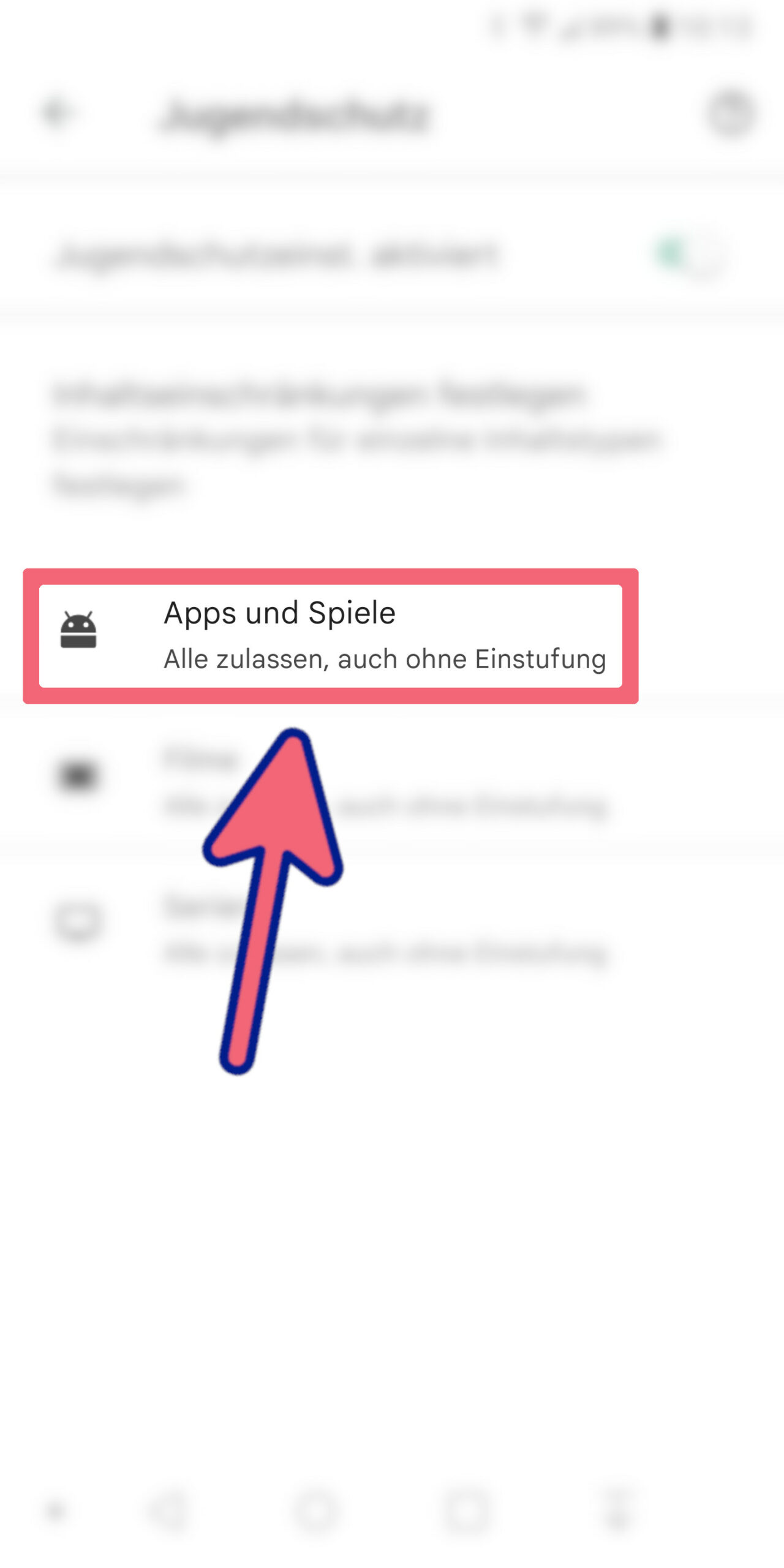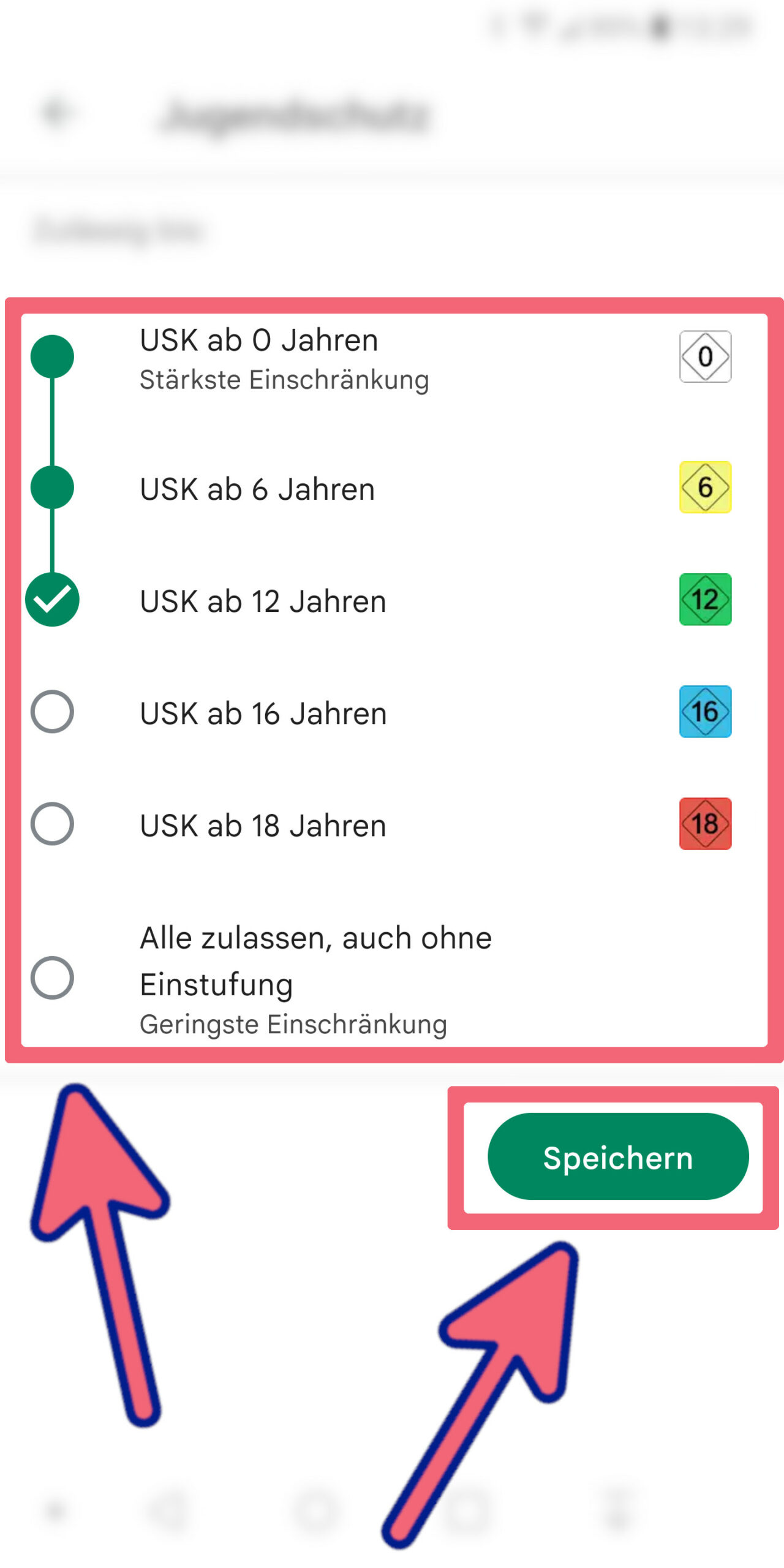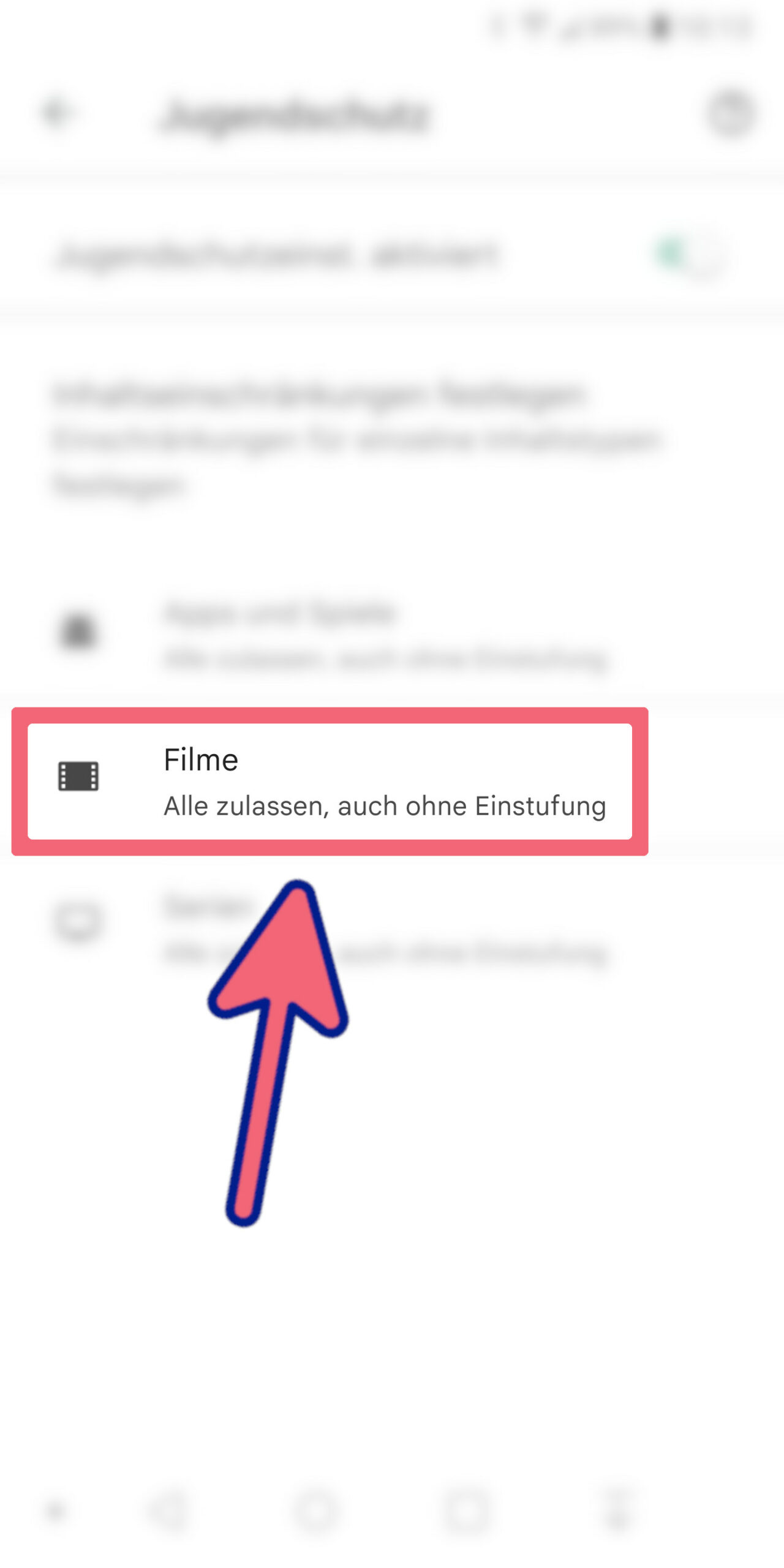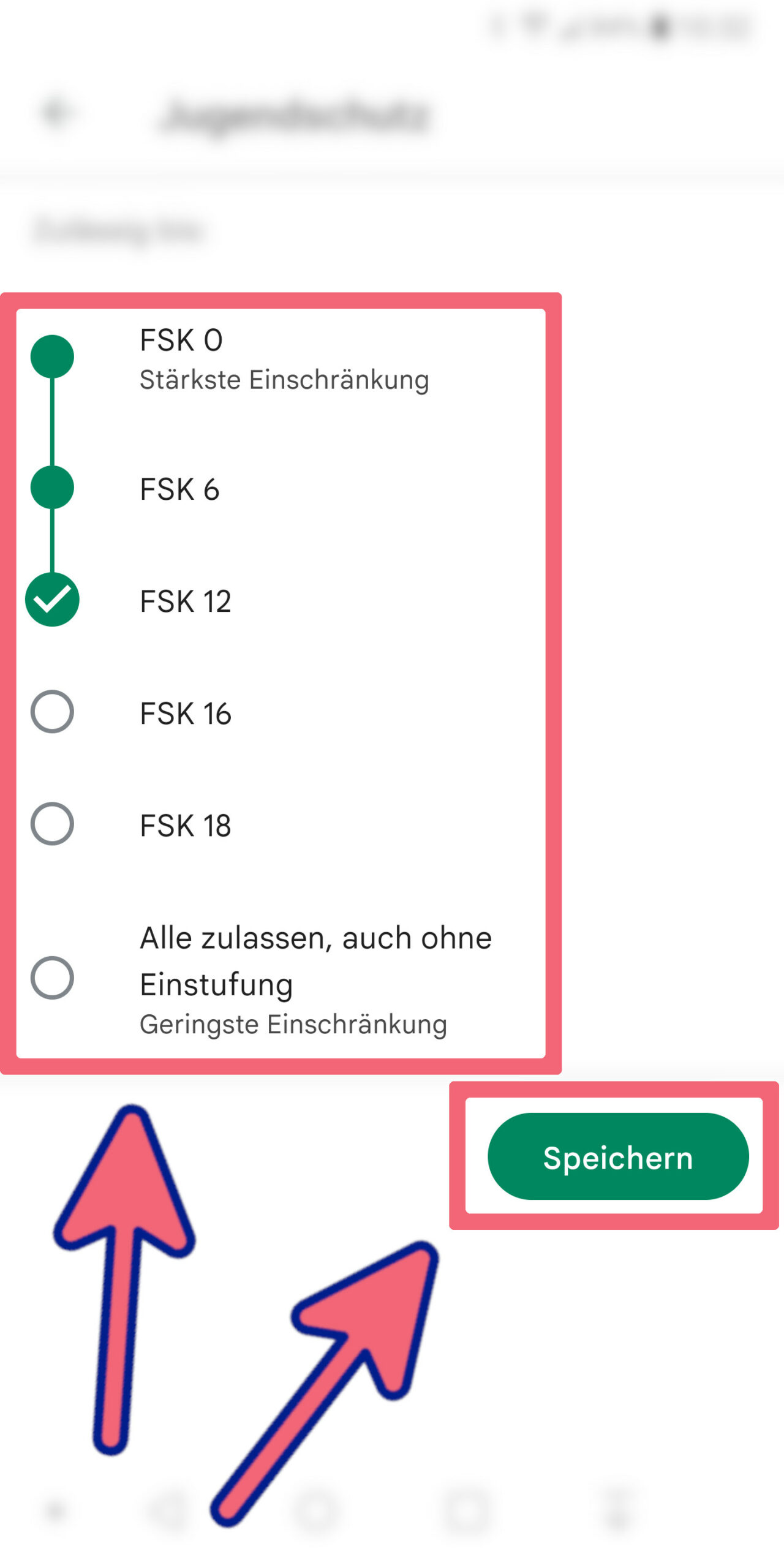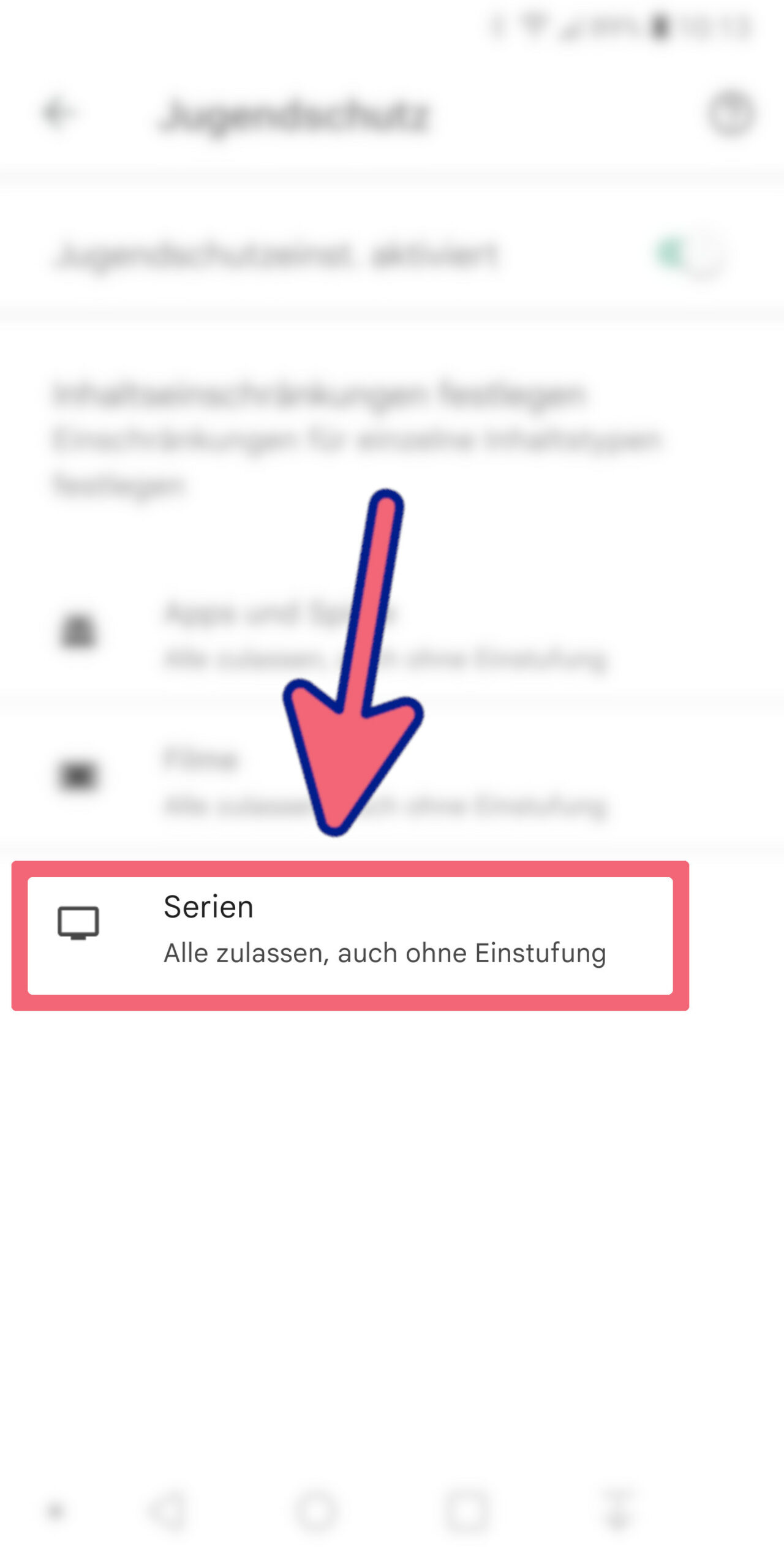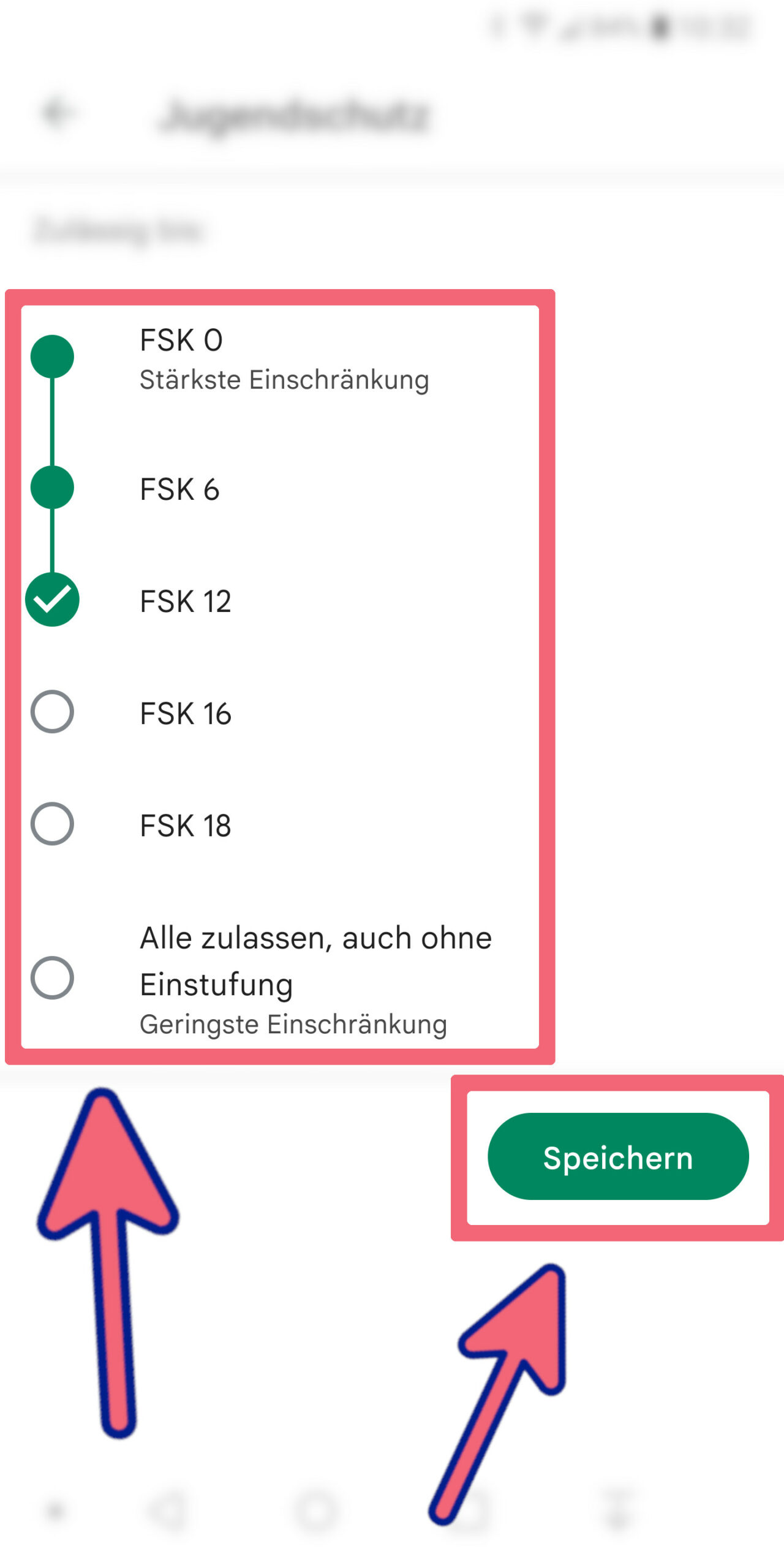Jugendschutz
Diese Einstellungen betreffen ausschließlich die im Google Play Store verfügbaren Inhalte. bereits installierte Inhalte sind weiterhin sicht- und nutzbar.
Zum Google Play Store gelangen
1. Wählen Sie die “Play Store” App aus und klicken Sie auf Ihr Profil.
2. Wählen Sie “Einstellungen” aus.
3. Wählen Sie “Familie” aus.
Familienmediathek
Über die Familienmediathek können bis zu 5 Personen auf Inhalte ihres Accounts zugreifen. Diese Option muss zuerst aktiviert werden.
1. Wählen Sie “Für die Familienmediathek registrieren” aus.
2. Wählen Sie “Registrieren” aus.
3. Gehen Sie auf “Weiter”.
4. Gehen Sie auf “Weiter”.
5. Gehen Sie auf “Einrichten” um eine Familienzahlungsmethode festzulegen. Anschließend wird eine Testzahlung von 0€ durchgeführt.
6. Wenn die Einrichtung abgeschlossen ist, müssen Sie erneut “Weiter” auswählen.
7. Jetzt können Sie entscheiden, ob Ihre gekauften Artikel in der Familienmediathek einsehbar sind. Klicken Sie anschließend auf “Weiter”.
8. Laden Sie jetzt bis zu fünf Familienmitglieder mit Google-Konto zur Familienmediathek ein. Sie können diesen Schritt auch vorerst überspringen.
9. Die Familienmediathek ist jetzt erstellt und kann von allen Mitgliedern genutzt werden.
Familienmitglieder verwalten
1. Wählen Sie “Familienmitglieder verwalten” aus.
2. Hier können Sie auf dem Plus-Symbol Konten hinzufügen. Unter “Elternberechtigungen verwalten” können Konten als Elternteil hinzugefügt werden. Über die drei Punkte in der oberen rechten Ecke kann die Familiengruppe gelöscht werden.
Familienmediathek Einstellungen
1. Wählen Sie “Familienmediathek-Einstellungen” aus.
2. Wählen Sie die Art der Inhalte aus, für die Sie Einstellungen ändern möchten.
3. Sie können jetzt entscheiden, ob Käufe im Store automatisch zur Familienmediathek hinzugefügt werden, oder manuell von Ihnen verwaltet werden sollen. Außerdem können Sie unten Käufe aus der Familienmediathek entfernen.
Genehmigungsanfragen verwalten
1. Wählen Sie “Genehmigungsanfragen verwalten” verwalten aus.
2. Mitglieder der Familiengruppe können Anfragen zur Nutzung von Inhalten stellen. Diese Anfragen können Sie hier bestätigen. Oben rechts können Sie Ihren Verlauf einsehen.
Jugendschutzeinstellungen
1. Wählen Sie “Jugendschutzeinstellungen” aus.
2. Um die Jugendschutzeinstellungen überhaupt nutzen zu können, müssen Sie diese oben aktivieren.
3. Aktivieren Sie diese zum ersten Mal, müssen Sie eine Inhalts-PIN erstellen.
Apps und Spiele
1. Wählen Sie “Apps und Spiele” aus.
2. Jetzt können Sie anhand der USK-Altersfreigaben festlegen, welche Apps und Spiele im Store angezeigt werden sollen. Bestätigen Sie mit “Speichern”.
Filme
1. Wählen Sie “Filme” aus.
2. Jetzt können Sie anhand der FSK-Altersfreigaben festlegen, welche Filme im Store angezeigt werden sollen. Bestätigen Sie mit “Speichern”.
Serien
1. Wählen Sie “Serien” aus.
2. Jetzt können Sie anhand der FSK-Altersfreigaben festlegen, welche Serien im Store angezeigt werden sollen. Bestätigen Sie mit “Speichern”.